Lưu trữ đám mây đã trở thành một giải pháp tuyệt vời để giữ cho các tệp tin được đồng bộ và có thể truy cập trên nhiều thiết bị. Tuy nhiên, với quá nhiều nhà sản xuất phần cứng và công ty cung cấp dịch vụ đám mây riêng, bạn có thể thấy dung lượng lưu trữ trực tuyến của mình bị phân tán trên nhiều tài khoản khác nhau. Điều này đặt ra câu hỏi: Liệu có cách nào để truy cập tất cả chúng thông qua một trung tâm duy nhất không?
Mặc dù có những lý do để cân nhắc tự lưu trữ đám mây của riêng bạn, nhiều người dùng công nghệ mong muốn một giải pháp đơn giản hơn. Nếu đó là điều bạn đang tìm kiếm, các dịch vụ đồng bộ hóa đám mây sau đây sẽ cho phép bạn liên kết nhiều tài khoản khác nhau, giúp bạn dễ dàng truy cập và quản lý các tệp tin trên nhiều nền tảng một cách thuận tiện. Đây chính là chìa khóa để quản lý nhiều dịch vụ lưu trữ đám mây hiệu quả, biến sự phân tán thành sự tiện lợi.
OneDrive: Giải pháp tích hợp cho người dùng Microsoft
Một trong những giải pháp dễ dàng nhất để tổng hợp lưu trữ đám mây của bạn vào một nơi là sử dụng OneDrive. Đây được xem là một trong những dịch vụ lưu trữ đám mây hàng đầu cho việc sao lưu dữ liệu dài hạn. Tuy nhiên, hạn chế lớn nhất của OneDrive là nó chỉ hỗ trợ một số ít dịch vụ như Google Drive, Google Photos và Dropbox. Bạn có thể quản lý các dịch vụ bổ sung này thông qua tùy chọn “Import cloud photos and files” (Nhập ảnh và tệp từ đám mây) trong ứng dụng web OneDrive.
Bạn có thể thực hiện việc này miễn phí vì OneDrive cung cấp 5GB dung lượng lưu trữ mà không mất phí. Nhưng tính năng này có lẽ sẽ hoạt động hiệu quả nhất cho những người đã đăng ký Microsoft 365 và do đó có đủ không gian để hợp nhất các dịch vụ bổ sung. Theo kinh nghiệm thực tế, khi nhập tài khoản Google Drive và Google Photos vào dịch vụ này, 5GB dung lượng miễn phí của tôi đã nhanh chóng đầy.
Khi nhập tệp từ một dịch vụ khác, OneDrive không phải lúc nào cũng đưa ra ước tính chính xác về lượng không gian mà chúng sẽ chiếm trên bộ nhớ đám mây của bạn. Ví dụ, trong khi tài khoản Google Photos của tôi chiếm 34.7GB dung lượng, ước tính do OneDrive cung cấp lại dưới 1GB, điều này có thể gây hiểu lầm.
Sau khi bạn đã nhập một dịch vụ, OneDrive sẽ định kỳ đồng bộ hóa nó với tài khoản của bạn, miễn là bạn có đủ không gian. Bạn có thể truy cập các tệp đã nhập trong thư mục “Imports” (Đã nhập) dưới mục “My files” (Tệp của tôi). Nếu bạn nhập dữ liệu Google Photos của mình, bạn cũng sẽ có thể truy cập các tệp này trong tab “Photos” (Ảnh).
Nếu bạn quyết định ngắt kết nối một dịch vụ khỏi OneDrive, điều này sẽ không ảnh hưởng đến các tệp đã nhập của bạn. Bạn sẽ cần xóa thủ công các tệp này nếu muốn giải phóng dung lượng lưu trữ.
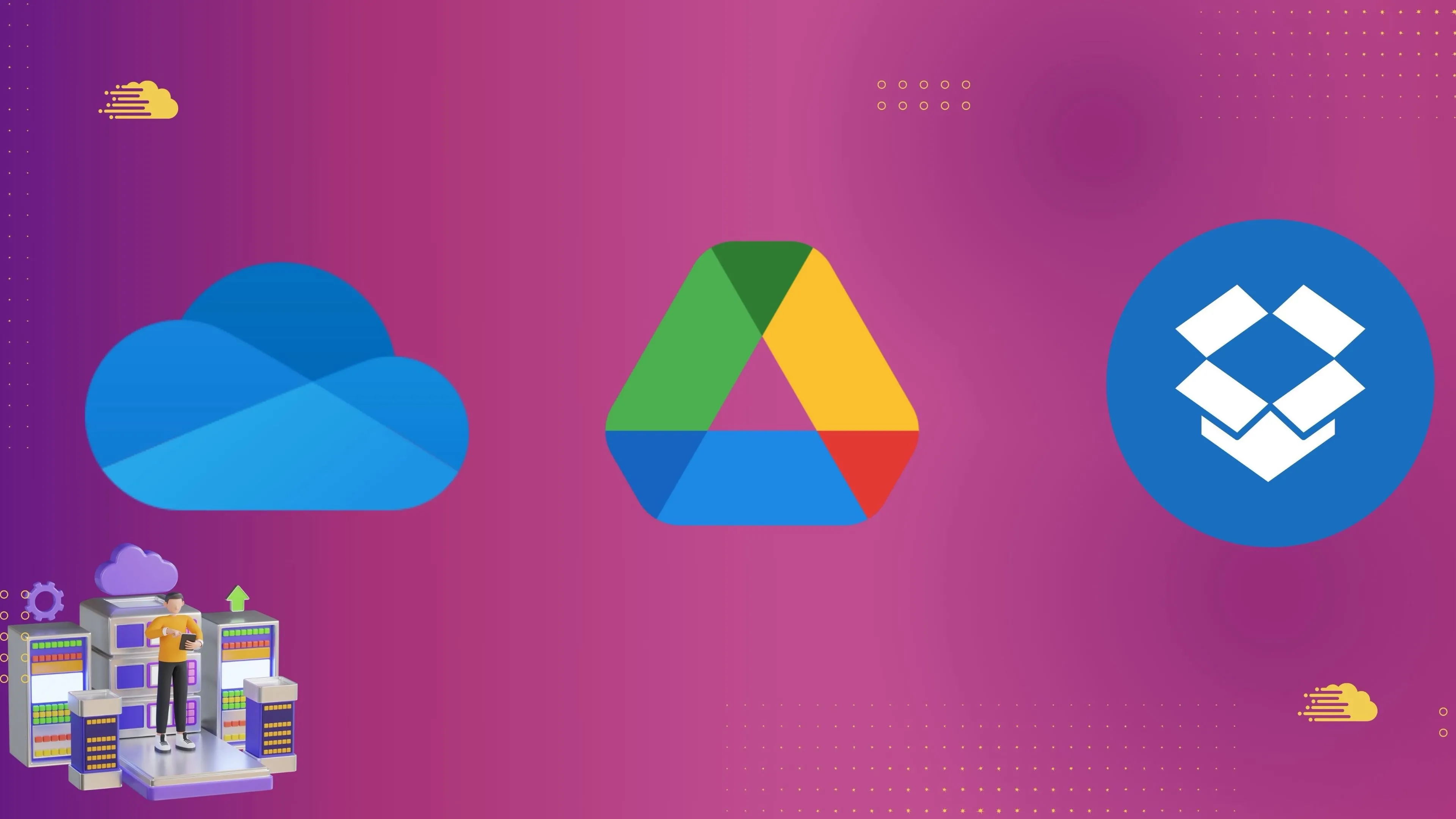 Giao diện OneDrive hiển thị tùy chọn nhập ảnh và tệp từ các dịch vụ đám mây khác
Giao diện OneDrive hiển thị tùy chọn nhập ảnh và tệp từ các dịch vụ đám mây khác
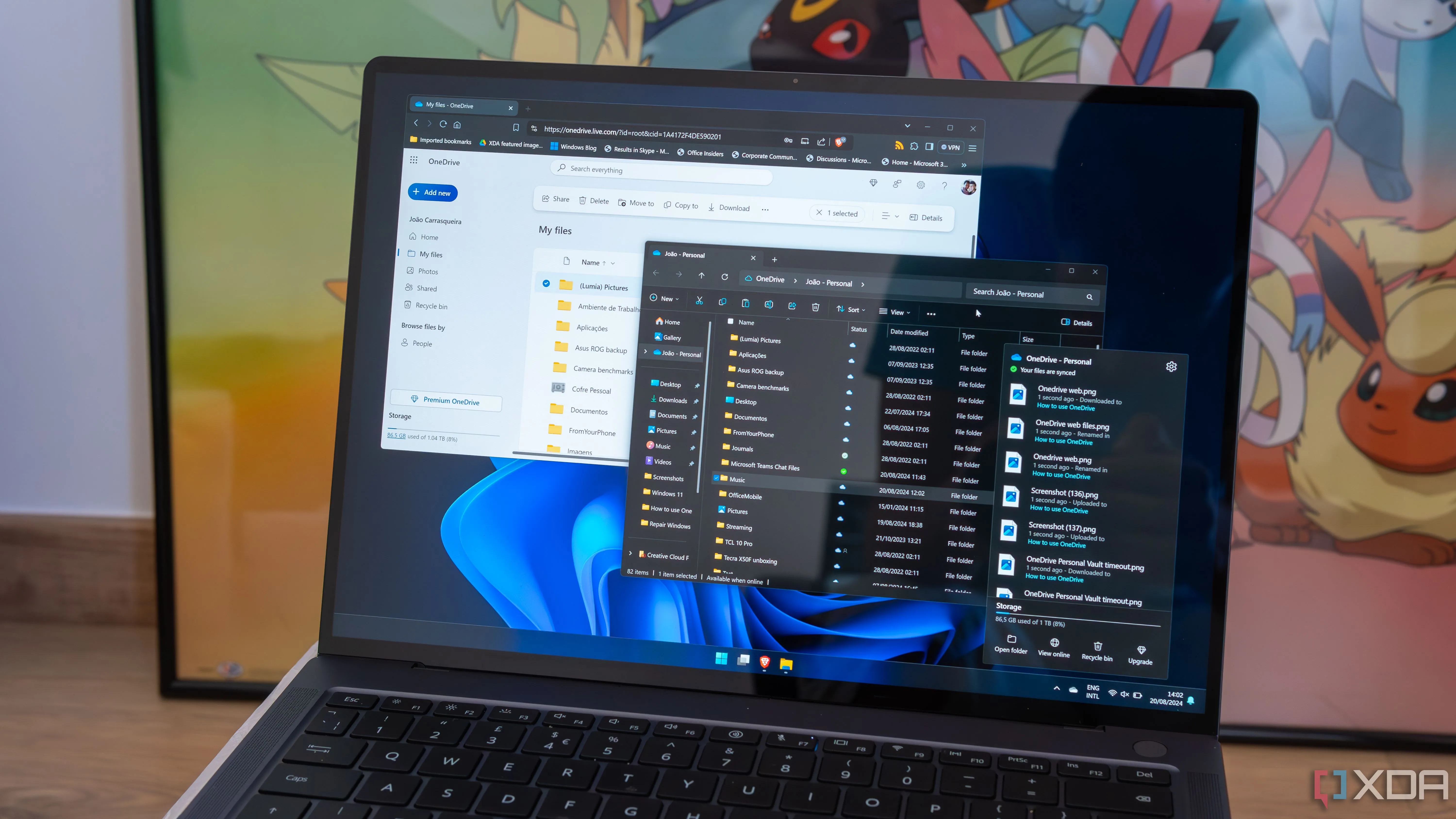 Giao diện OneDrive trên máy tính Windows 11 hiển thị các thư mục và tệp đã được đồng bộ hóa
Giao diện OneDrive trên máy tính Windows 11 hiển thị các thư mục và tệp đã được đồng bộ hóa
Multcloud: Trung tâm điều khiển đám mây đa năng
Giống như OneDrive, Multcloud cung cấp cả gói miễn phí và trả phí tùy thuộc vào dung lượng lưu trữ đám mây bạn cần. Tuy nhiên, một điểm khác biệt lớn là Multcloud hỗ trợ rất nhiều dịch vụ. Ngoài Google Drive, Google Photos và Dropbox; nó còn hỗ trợ OneDrive, iCloud Photos, iCloud Drive và Amazon S3. Bạn cũng có thể thêm một NAS (Network Attached Storage) vào Multcloud để tổng hợp các dịch vụ đám mây của mình.
Tôi đã liên kết tài khoản OneDrive và Google Drive của mình với Multcloud để quản lý chúng thông qua một giao diện web duy nhất. Việc tải xuống và đồng bộ hóa diễn ra nhanh chóng, nhưng việc mở một tài liệu trong Multcloud lại mất một lúc – và đôi khi bạn sẽ cần tải lại trang để tài liệu hiển thị.
Ngoài lưu trữ đám mây, bạn cũng có thể đồng bộ tài khoản email Gmail và Outlook của mình. Bên cạnh việc truy cập tệp, bạn còn có thể sử dụng Multcloud để chuyển đổi lưu trữ đám mây và sao lưu các tài khoản đám mây. Các tác vụ này có thể được chạy ngay lập tức hoặc lên lịch. Tuy nhiên, bạn sẽ bị giới hạn bởi các tính năng của gói dịch vụ bạn chọn. Gói miễn phí cung cấp cho bạn 5GB lưu lượng dữ liệu mỗi tháng và cho phép bạn chuyển đổi 50 email mỗi tháng. Trong số các gói cao cấp, bạn có thể lựa chọn giữa dữ liệu giới hạn và không giới hạn.
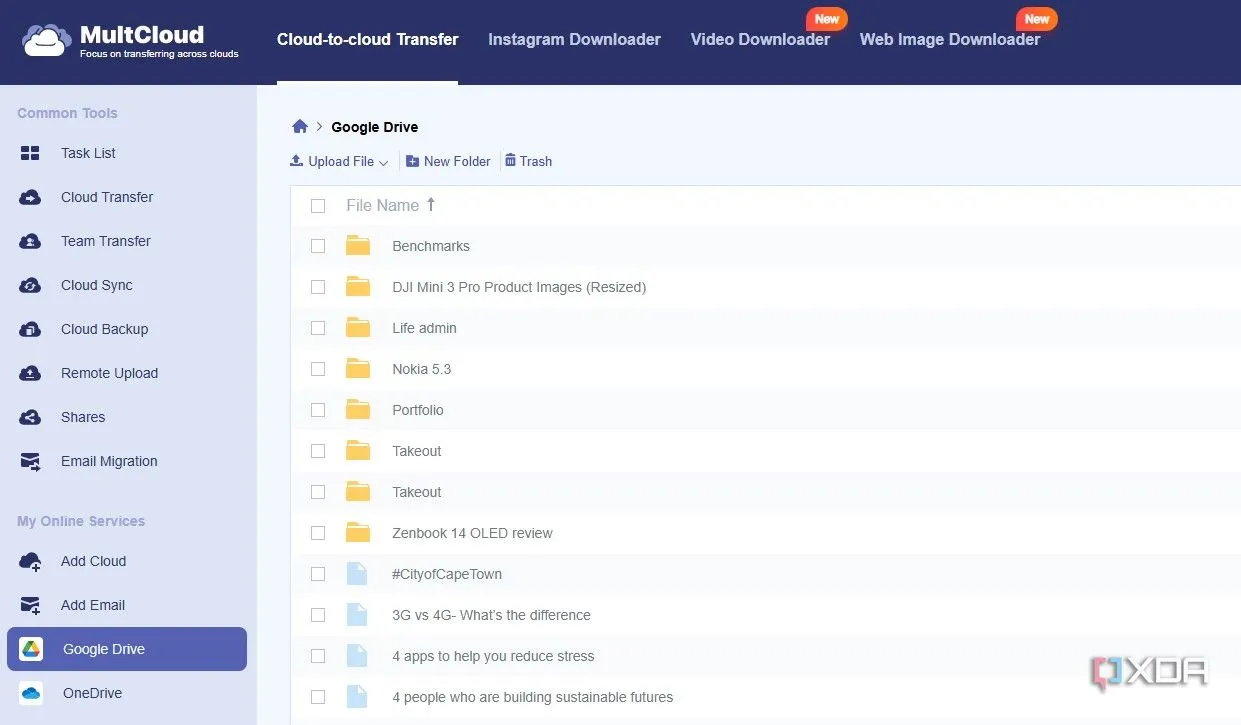 Cửa sổ Multcloud hiển thị nhiều dịch vụ đám mây như Google Drive, OneDrive được kết nối
Cửa sổ Multcloud hiển thị nhiều dịch vụ đám mây như Google Drive, OneDrive được kết nối
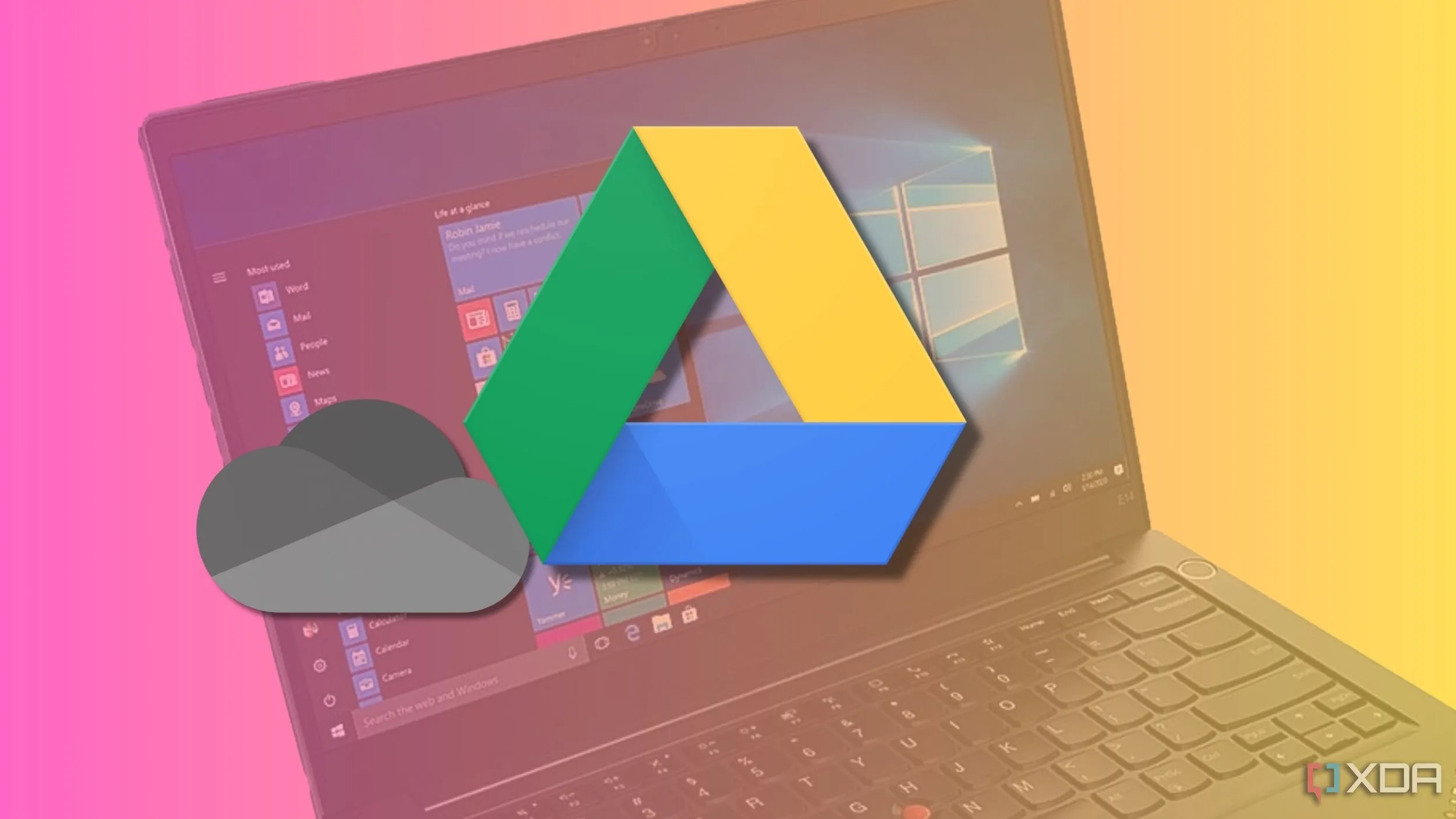 Hình ảnh đại diện cho các dịch vụ đám mây có thể sử dụng thay thế hoặc kết hợp với OneDrive
Hình ảnh đại diện cho các dịch vụ đám mây có thể sử dụng thay thế hoặc kết hợp với OneDrive
Aircluster: Ứng dụng độc lập với hỗ trợ đa dạng
Aircluster là một công cụ đồng bộ hóa đám mây khác hỗ trợ nhiều loại dịch vụ. Không giống như Multcloud, nó chạy dưới dạng một ứng dụng độc lập trên Windows. Nó kém thân thiện với người dùng hơn một chút so với các lựa chọn khác trong danh sách, nhưng lại có lợi thế khi hỗ trợ một số dịch vụ mà các tùy chọn khác không có.
Aircluster cho phép bạn đồng bộ hóa các dịch vụ đám mây lớn như OneDrive và Google Drive, nhưng cũng hỗ trợ các dịch vụ đám mây như Huawei Drive, Nextcloud và Opendrive, mang đến nhiều sự lựa chọn hơn khi bạn muốn gom nhiều cloud về một chỗ.
Sau khi bạn đã thêm tài khoản vào ứng dụng Aircluster, bạn có thể truy cập các tệp của chúng bằng cách vào File -> New Window và chọn AirCluster Disk. Phiên bản miễn phí của ứng dụng có các tính năng hạn chế, với nhiều tính năng hơn được mở khóa thông qua phiên bản Pro.
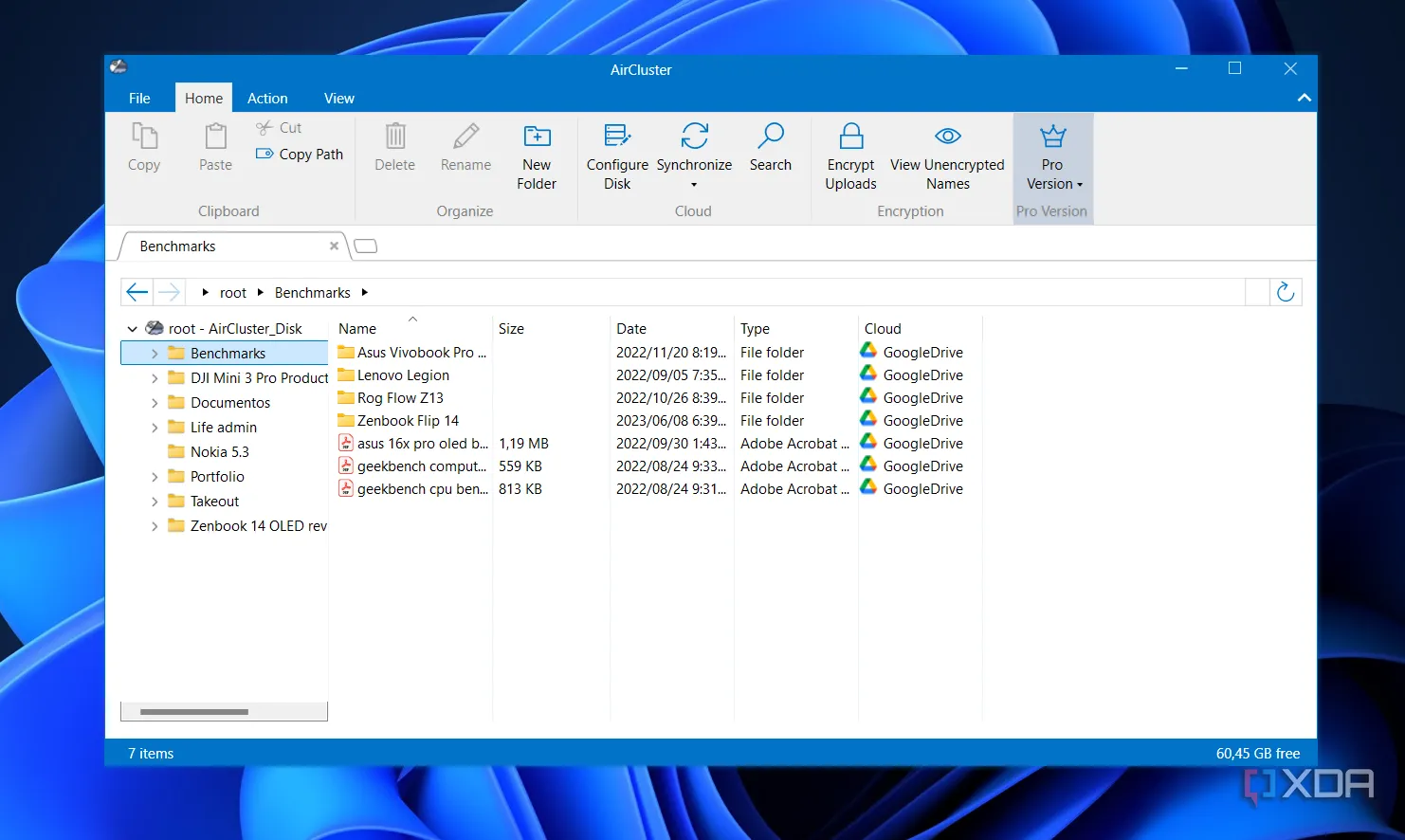 Ứng dụng Aircluster trên máy tính hiển thị các tệp Google Drive đã được liên kết và quản lý
Ứng dụng Aircluster trên máy tính hiển thị các tệp Google Drive đã được liên kết và quản lý
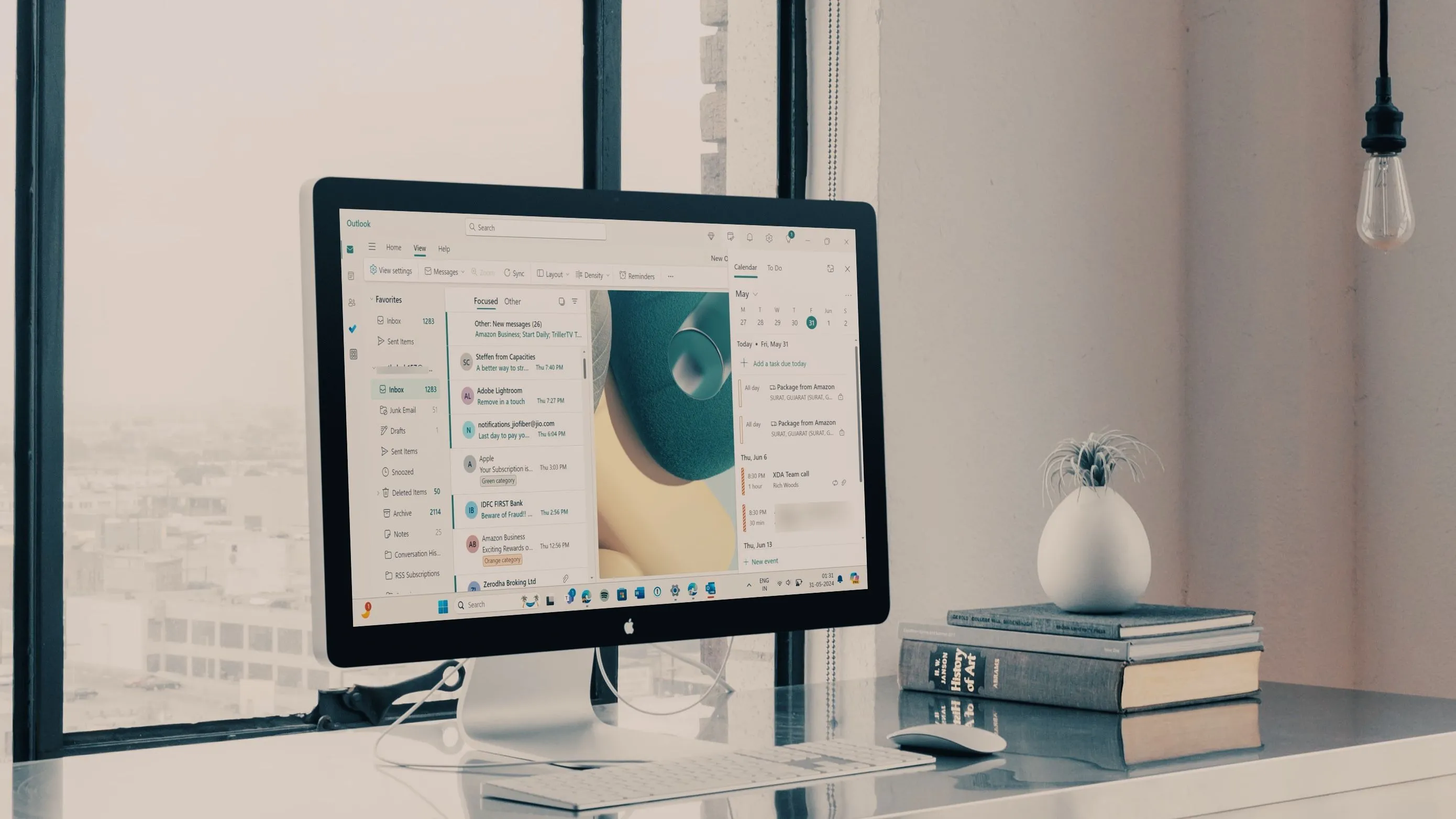 Một máy tính đang mở ứng dụng Outlook trên màn hình nền, tượng trưng cho việc quản lý email
Một máy tính đang mở ứng dụng Outlook trên màn hình nền, tượng trưng cho việc quản lý email
Cloudmounter: Gắn kết các dịch vụ đám mây như ổ đĩa cục bộ
Cloudmounter hoạt động hơi khác so với các ứng dụng khác trong danh sách này. Thay vì chỉ cung cấp một trung tâm cho các dịch vụ, nó gắn các dịch vụ này dưới dạng ổ đĩa trên bộ nhớ cục bộ của bạn. Ví dụ, tôi đã gắn OneDrive làm ổ đĩa Z và Google Drive làm ổ đĩa Y. Sau đó, bạn có thể khám phá các ổ đĩa này như thể chúng là một thư mục thông thường trên PC của bạn, giúp việc truy cập tệp đám mây trở nên trực quan hơn.
Giống như các công cụ khác trong danh sách này, Cloudmounter có cả phiên bản miễn phí và trả phí. Khi bạn tải phần mềm, bạn sẽ được cấp thời gian dùng thử 14 ngày cho phiên bản Pro. Sau 14 ngày, nó sẽ trở về phiên bản miễn phí, có các tính năng hạn chế hơn.
Cũng như OneDrive, nó không hỗ trợ nhiều dịch vụ nhất. Bạn có thể gắn các ổ đĩa đám mây từ máy chủ FTP, Amazon S3, Dropbox, Google Drive, OneDrive, WebDAV, Mega và Box.com.
Trong khi sử dụng ứng dụng, tôi nhận thấy việc tải các tệp mất nhiều thời gian hơn so với khi bạn sử dụng các ổ đĩa cục bộ thực tế trong File Explorer. Khi tôi cố gắng xóa một thư mục khỏi thư mục Google Drive của mình, tôi đã phải hủy và khởi động lại quá trình xóa để nó hoạt động. Tuy nhiên, đây là một tính năng hữu ích, vì việc xóa một thư mục đã được đồng bộ hóa với Google Drive của tôi.
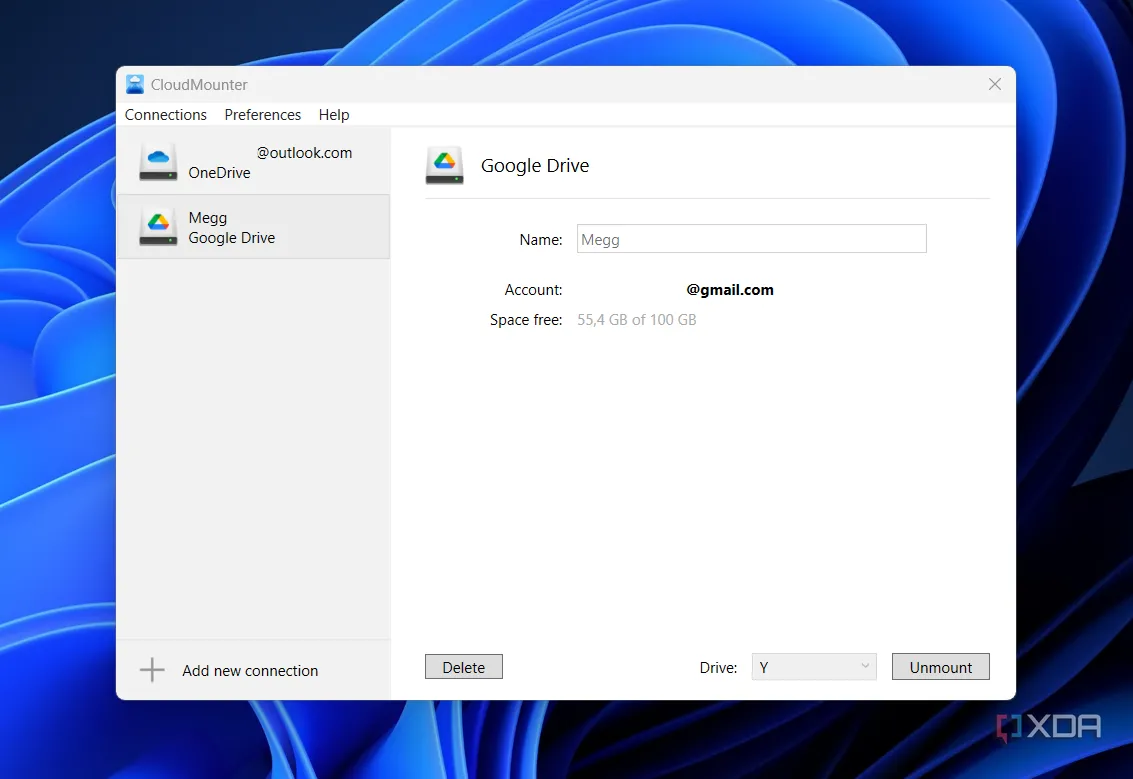 Ứng dụng Cloudmounter hiển thị các ổ đĩa đám mây như Google Drive, OneDrive được gắn kết dưới dạng ổ đĩa cục bộ
Ứng dụng Cloudmounter hiển thị các ổ đĩa đám mây như Google Drive, OneDrive được gắn kết dưới dạng ổ đĩa cục bộ
 Ba ổ đĩa lưu trữ vật lý được giữ trên tay, tượng trưng cho việc quản lý dữ liệu hiệu quả
Ba ổ đĩa lưu trữ vật lý được giữ trên tay, tượng trưng cho việc quản lý dữ liệu hiệu quả
Hợp nhất các dịch vụ đám mây vào một trung tâm duy nhất
Nếu bạn đang phải vật lộn với việc quản lý nhiều dịch vụ đám mây và muốn có thể xem và quản lý các tệp từ một trung tâm duy nhất, những công cụ này sẽ giúp bạn làm được điều đó. Việc đồng bộ hóa lưu trữ đám mây chưa bao giờ dễ dàng hơn. Nếu bạn dùng thử một vài trong số chúng, tôi khuyên bạn nên thu hồi quyền truy cập vào tài khoản đám mây của mình cho bất kỳ dịch vụ nào bạn không sử dụng. Nếu bạn thấy mình đang sử dụng quá nhiều dịch vụ đám mây, bạn cũng có thể thử di chuyển dữ liệu đám mây đến một dịch vụ duy nhất để hợp nhất và đơn giản hóa việc quản lý bộ nhớ của mình.